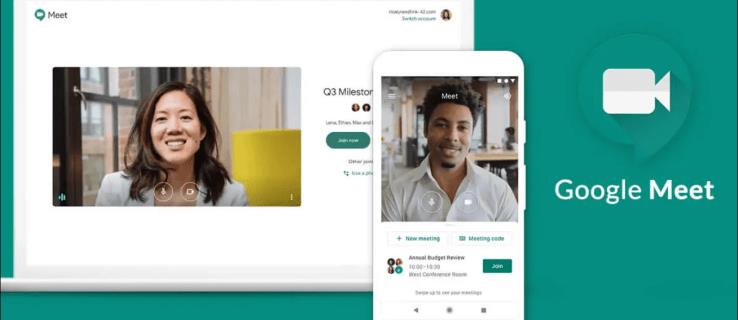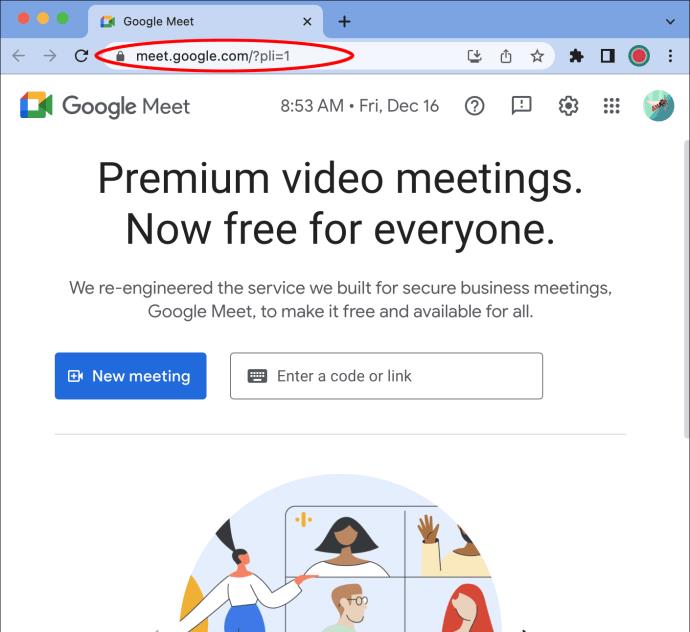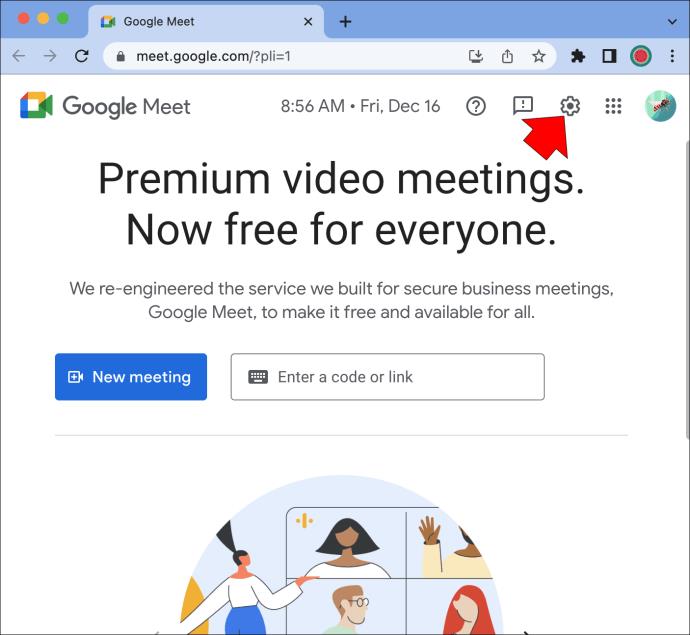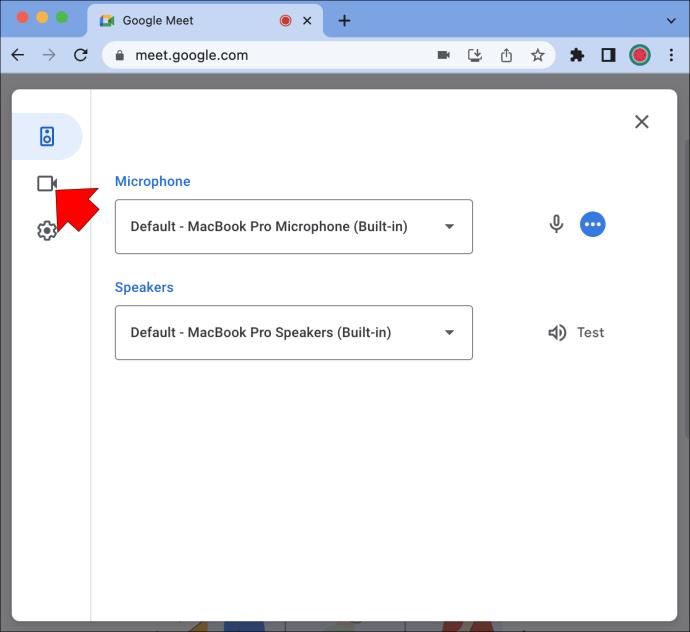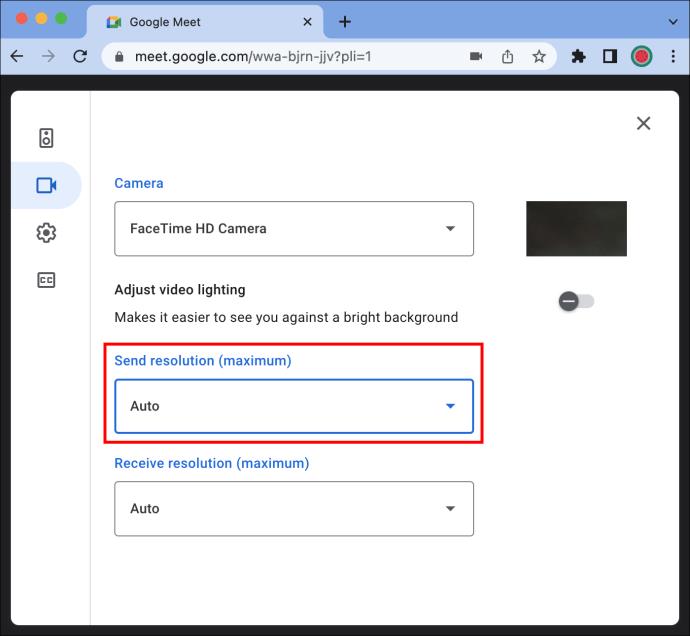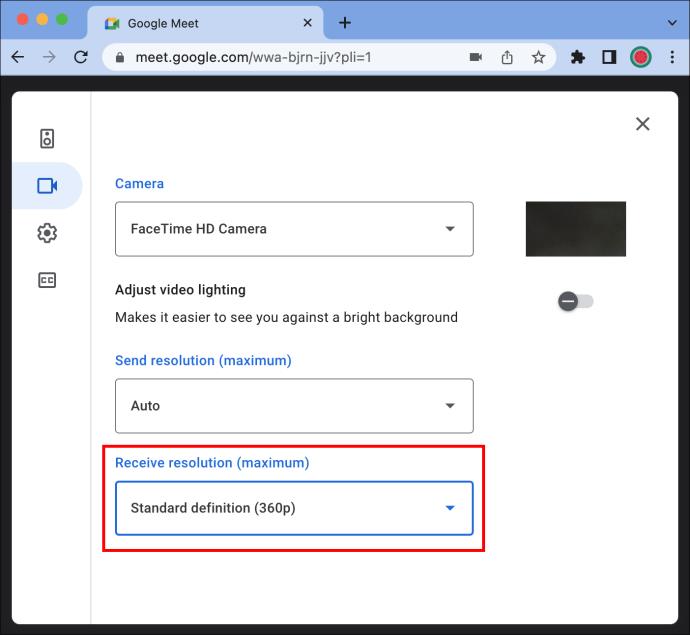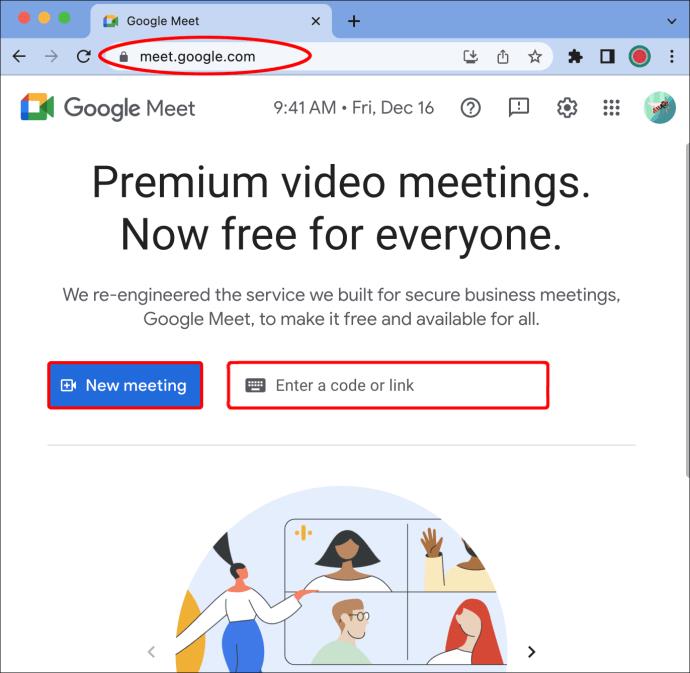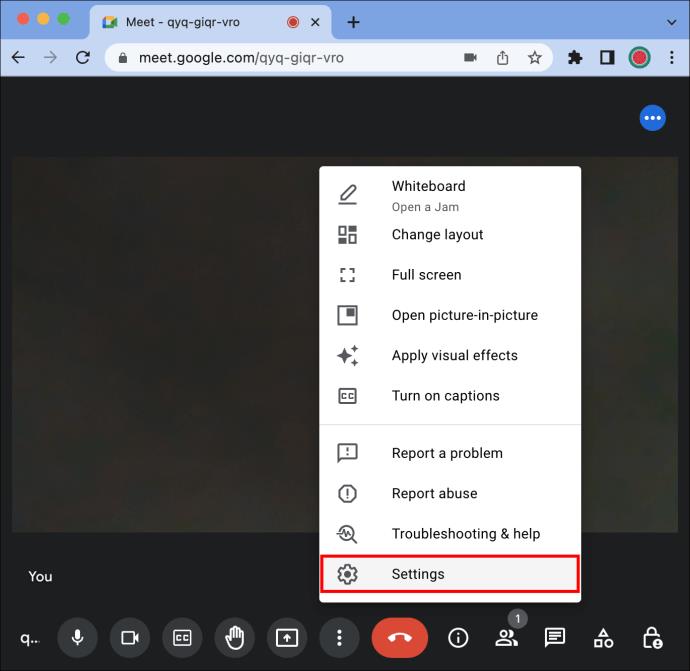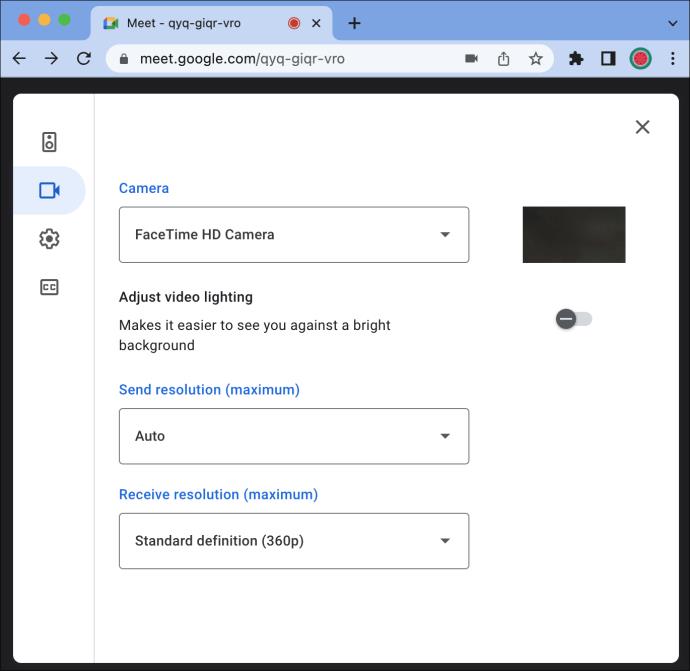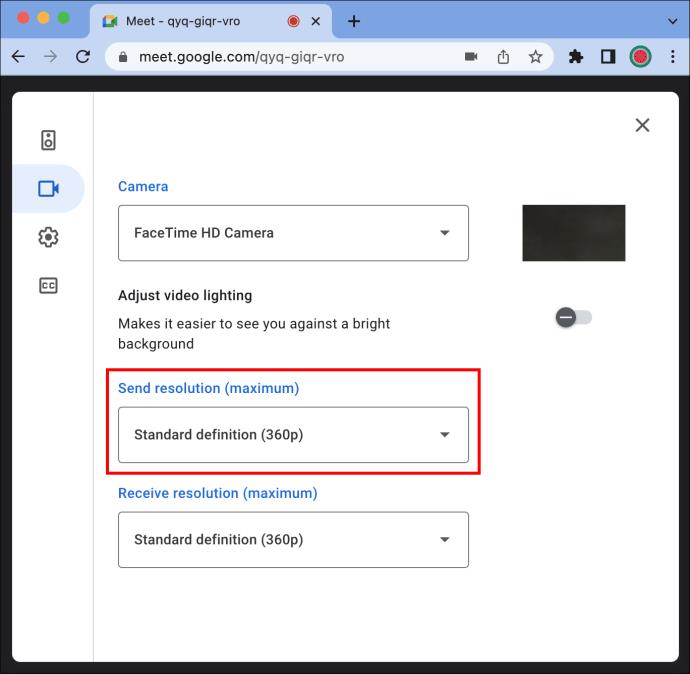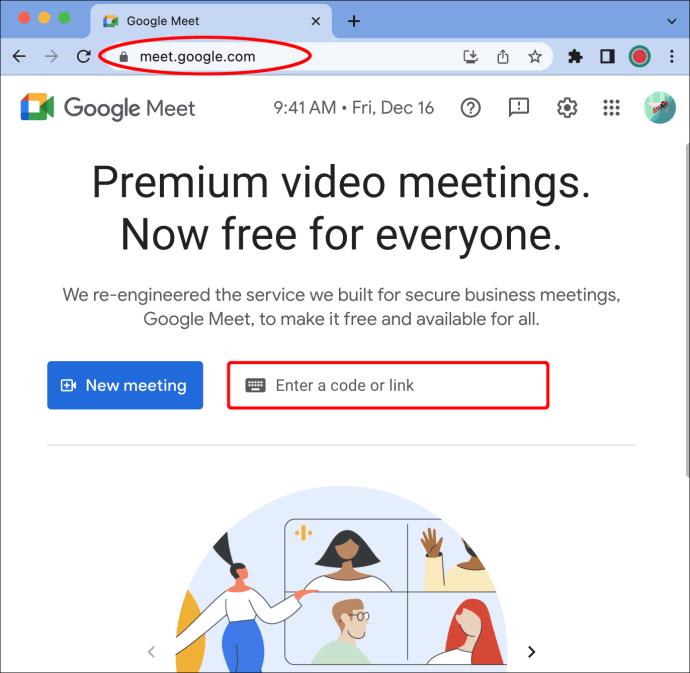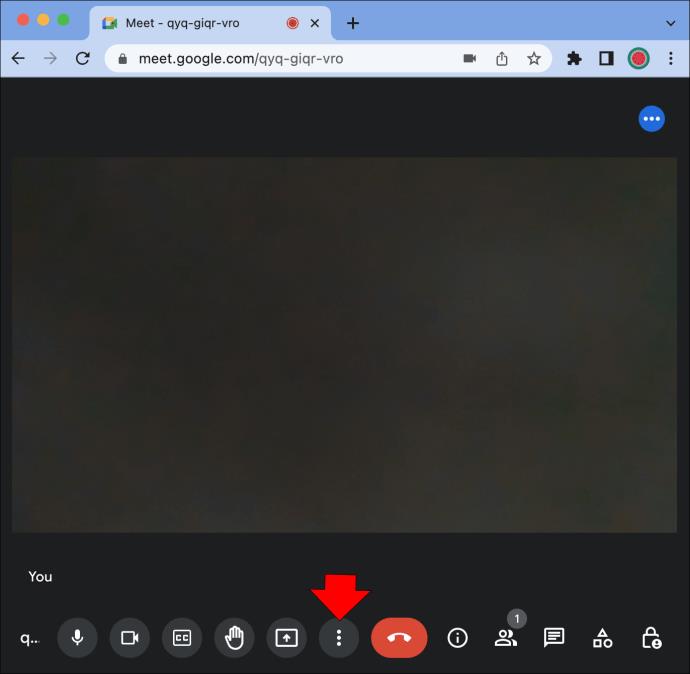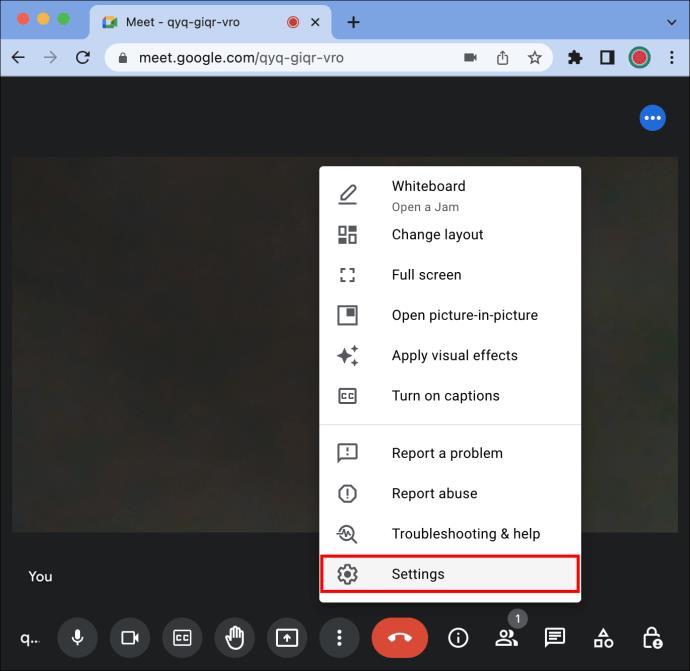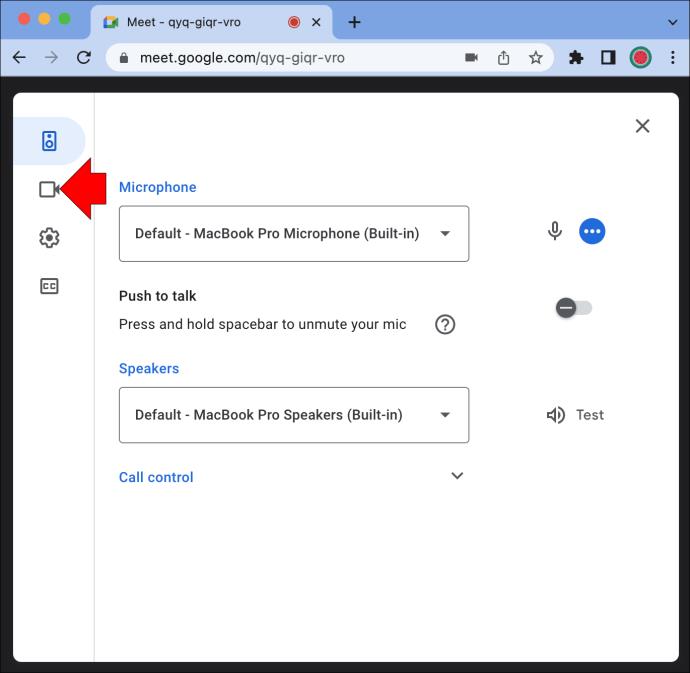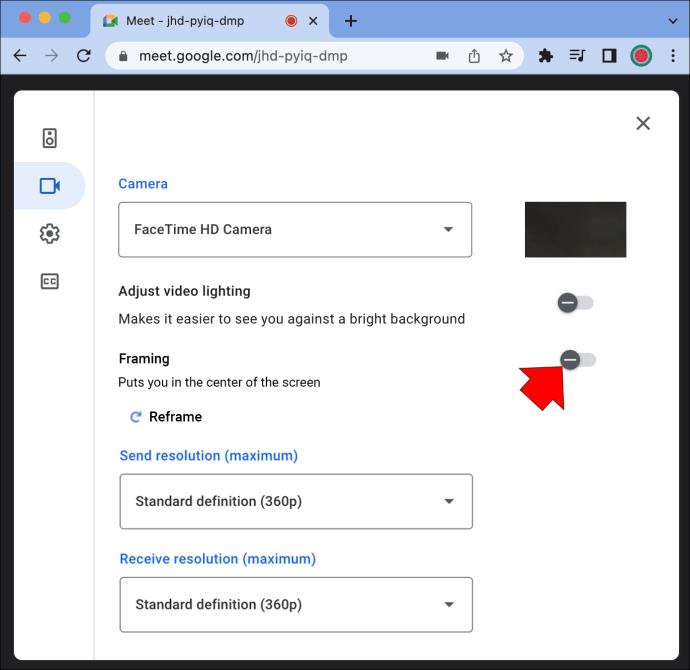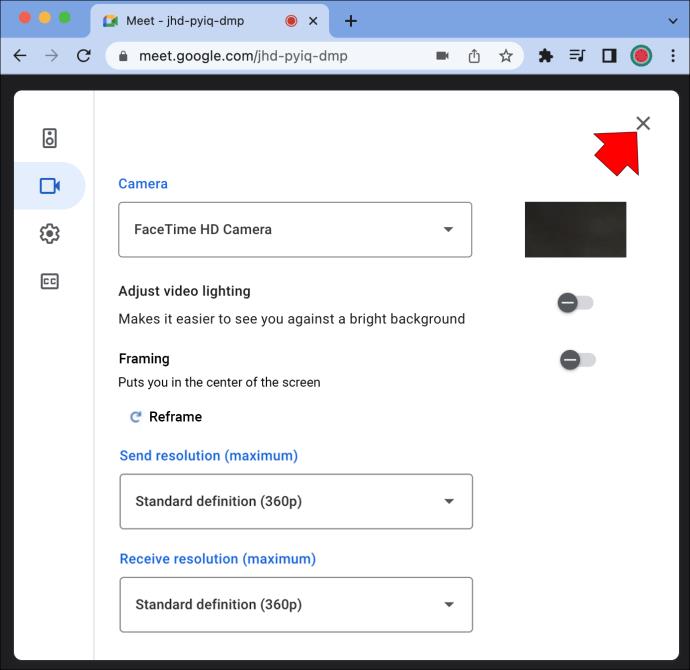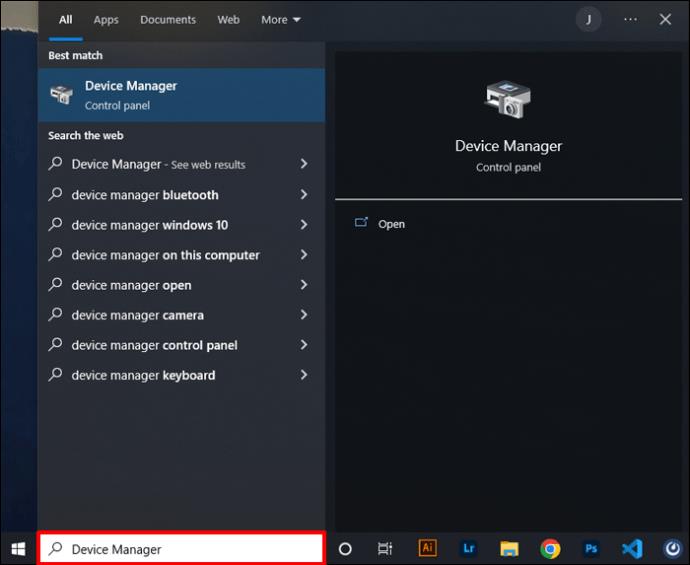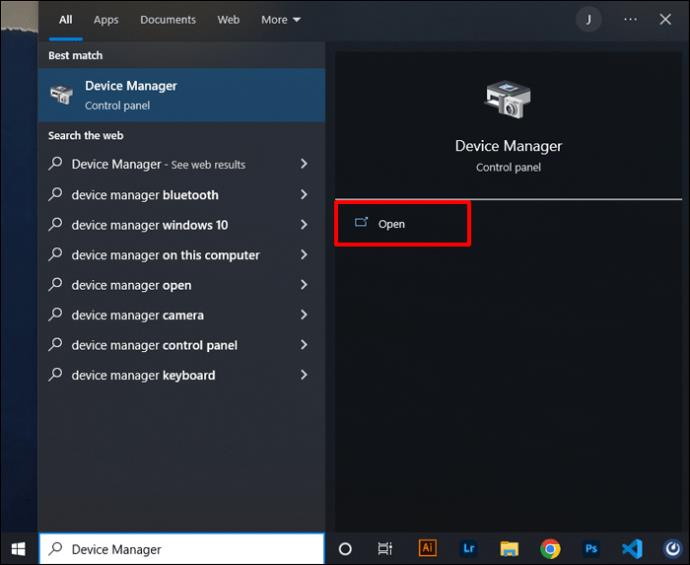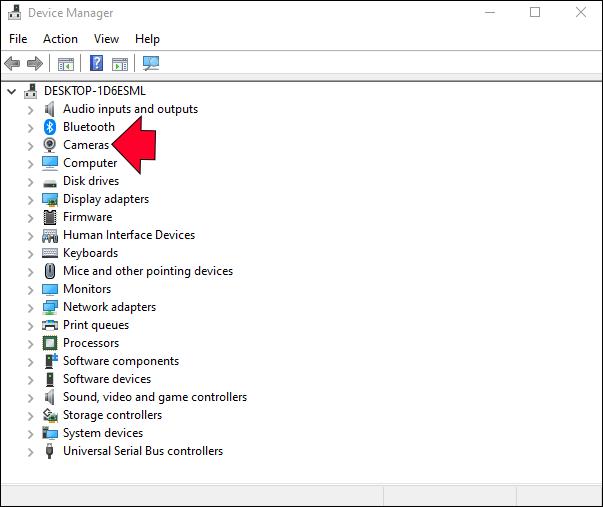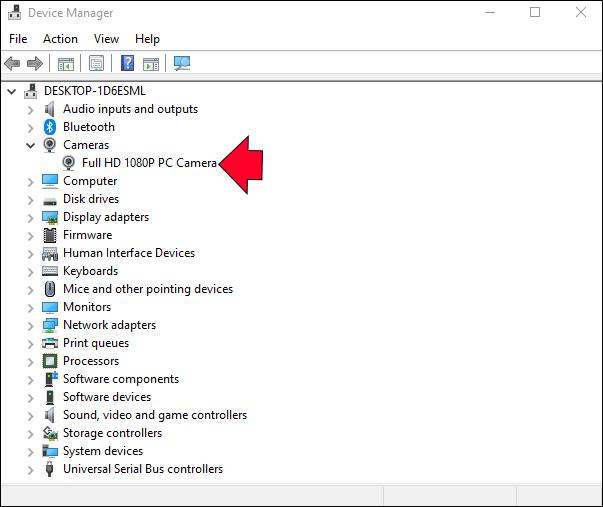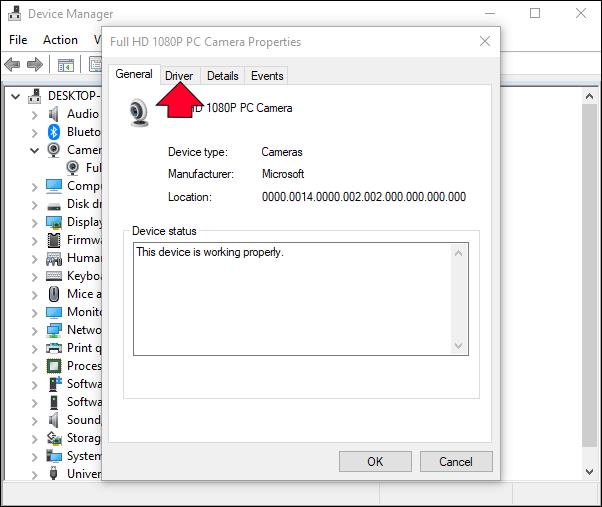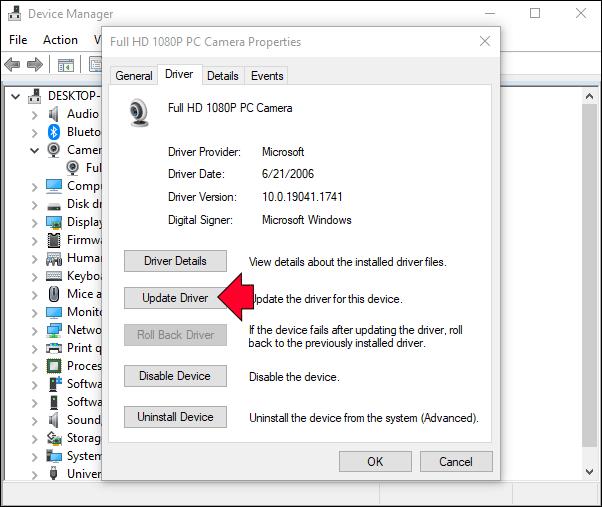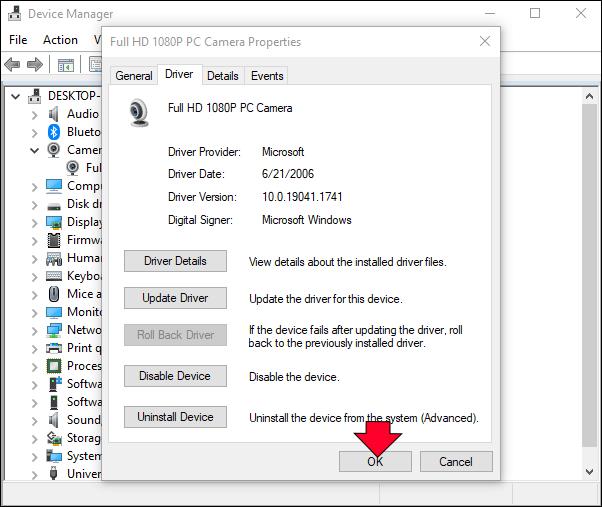Ramai orang yang menggunakan GoogleMeet menyedari bahawa kamera mereka mengezum masuk secara automatik apabila mereka menyertai mesyuarat video. Isu ini bukan sahaja mengurangkan kualiti video, ia juga membuatkan pengguna tidak selesa. Walaupun tiada cara langsung untuk mengezum keluar kamera pada Google Meet, terdapat beberapa pembetulan pantas yang boleh anda cuba untuk mengembalikan video anda kepada normal.
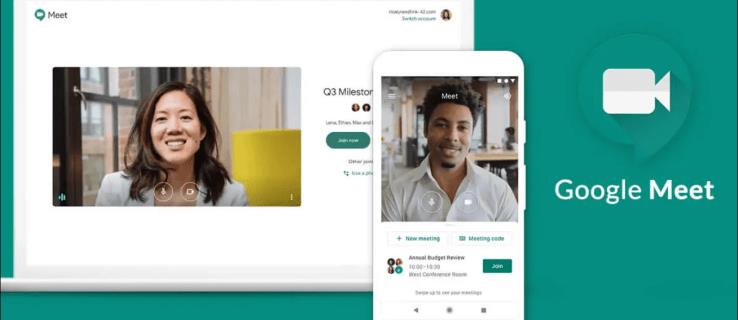
Dalam artikel ini, kita akan bercakap tentang kaedah berbeza yang mungkin memulihkan tetapan asal kamera anda. Kami juga akan membincangkan sebab masalah zum masuk Google Hangouts mungkin berlaku pada kamera anda semasa persidangan video Google Meet.
Isu Zum Masuk di Google Meet
Google Hangouts telah disepadukan ke dalam Google Meet dan Google Chat pada November 2022. Walaupun Google Chat ialah apl pemesejan, Google Meet ialah perkhidmatan untuk komunikasi video dan mesyuarat dalam talian. Malah sebelum penyepaduan selesai, sesetengah pengguna mula merungut tentang kualiti video semasa mesyuarat video mereka di Google Hangouts.
Apa yang berlaku ialah kamera mereka mengezum masuk secara tidak dijangka sebaik sahaja mesyuarat bermula. Lebih-lebih lagi, kamera juga boleh mengezum masuk pada tempat rawak, memesongkan kualiti video. Orang yang sama menyedari bahawa masalah ini tidak berlaku apabila mereka menggunakan perkhidmatan video lain, seperti Skype, Microsoft Teams dan Zoom. Jadi masalahnya bukan dengan kamera mereka, tetapi dengan platform video tertentu ini.
Ini mungkin tidak mewakili isu besar jika anda menggunakan Google Meet untuk sembang video biasa. Walau bagaimanapun, jika anda telah menyediakan kandungan visual, seperti persembahan atau grafik maklumat, dan anda berkongsi skrin anda, video yang dizum masuk akan menghalang rakan sekerja anda daripada melihat keseluruhan gambar. Ini nampaknya berlaku pada kedua-dua komputer Windows dan Mac.
Masalah ini biasanya berlaku apabila anda menyertai mesyuarat. Apabila anda tidak bersembang video dengan seseorang di Google Meet, kualiti kamera akan menjadi normal.
Terdapat banyak sebab mengapa video anda dipangkas di Google Meet dan kami akan membincangkan kesemuanya dalam artikel ini. Malangnya, tiada cara langsung untuk menghalang perkara ini daripada berlaku. Tetapi berikut ialah beberapa cadangan yang boleh anda cuba selesaikan isu ini:
Semak Apl Video Lain
Menyemak apl video lain bukanlah penyelesaian semata-mata. Ini lebih merupakan langkah berjaga-jaga yang perlu anda ambil untuk menyemak sama ada isu ini berkaitan dengan Google Meet atau kamera anda.
Mula-mula, pergi ke tetapan kamera web anda. Lokasinya mungkin berbeza bergantung pada peranti dan sistem pengendalian. Anda hanya boleh mencari tetapan kamera pada komputer anda jika anda tidak tahu di mana ia berada. Jika anda menggunakan kamera web kerana kamera terbina dalam tidak cukup bagus, ciri Auto Fokus mungkin menjadi puncanya.
Untuk meningkatkan pengalaman persidangan video dalam talian anda, banyak kamera web mempunyai tetapan tersuai. Ciri Auto Fokus adalah salah satu daripadanya. Ia digunakan untuk memastikan wajah anda sentiasa fokus, jadi jika anda banyak bergerak dalam video anda, kamera mungkin cuba memfokuskan kepada anda dengan mengezum masuk pada gambar.
Sesetengah apl sembang video, seperti Zum dan Sorot, juga mempunyai ciri Fokus Auto. Inilah sebabnya anda perlu menyemak setiap apl video secara individu.
Jika anda telah menyemak semua apl video yang anda gunakan dan tetapan kamera web anda, dan kamera kelihatan berfungsi seperti biasa, masalahnya ialah dengan Google Meet.
Semak Tetapan Resolusi Sebelum Mesyuarat
Perkara pertama yang boleh anda cuba lakukan ialah menukar kualiti video secara manual pada tetapan Google Meet. Jika anda pernah melaraskan tetapan video dan audio anda di Google Meet, anda sepatutnya sudah tahu di mana tetapan tersebut. Tetapi jika ini kali pertama anda, ikut langkah di bawah untuk melihat cara ia dilakukan.
- Pergi ke Google Meet pada penyemak imbas pilihan anda.
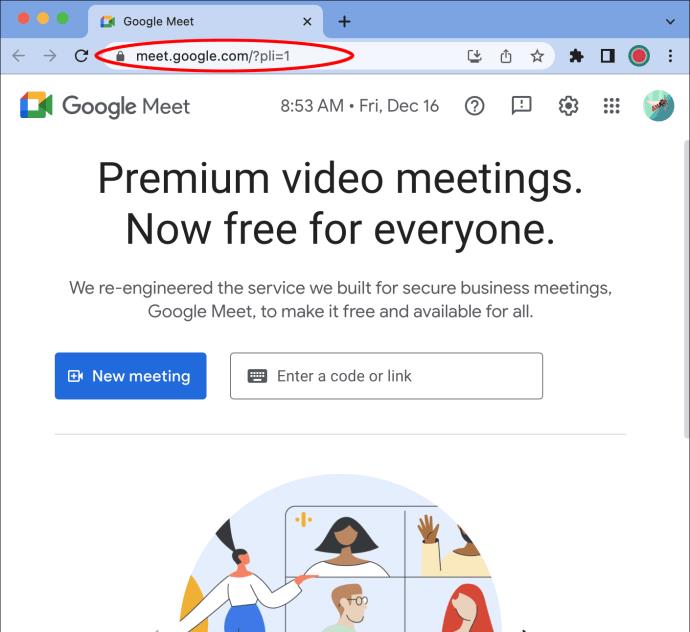
- Teruskan ke tab "Tetapan" di penjuru kanan sebelah atas skrin.
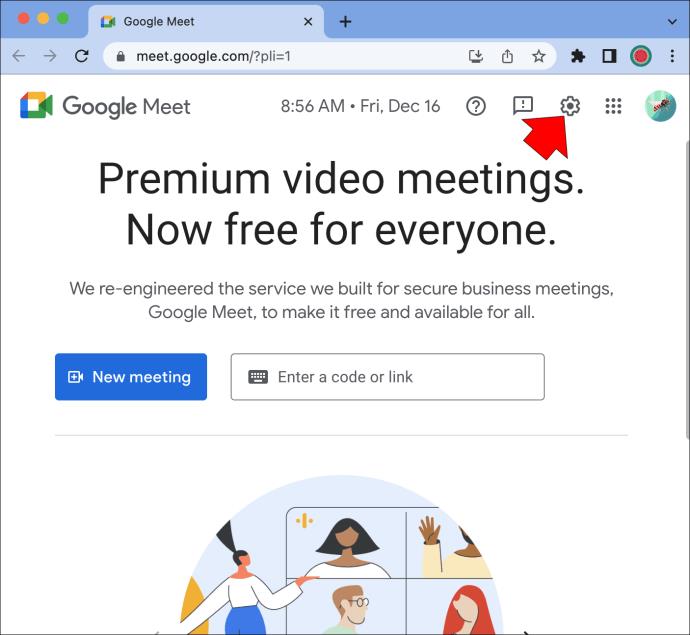
- Teruskan ke pilihan "Video".
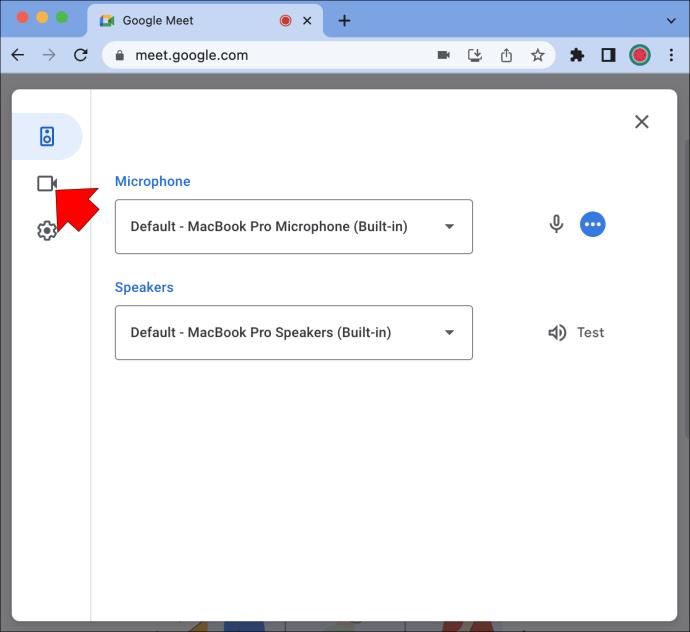
- Pilih pilihan "Hantar Resolusi".
Ini ialah kualiti imej daripada peranti anda yang dilihat oleh orang lain dalam mesyuarat. Peleraian video ditetapkan kepada "Auto" secara lalai. Isu ini nampaknya berlaku apabila anda menetapkan peleraian video kepada definisi tinggi. Jadi, kami akan menetapkan peleraian video kepada definisi rendah.
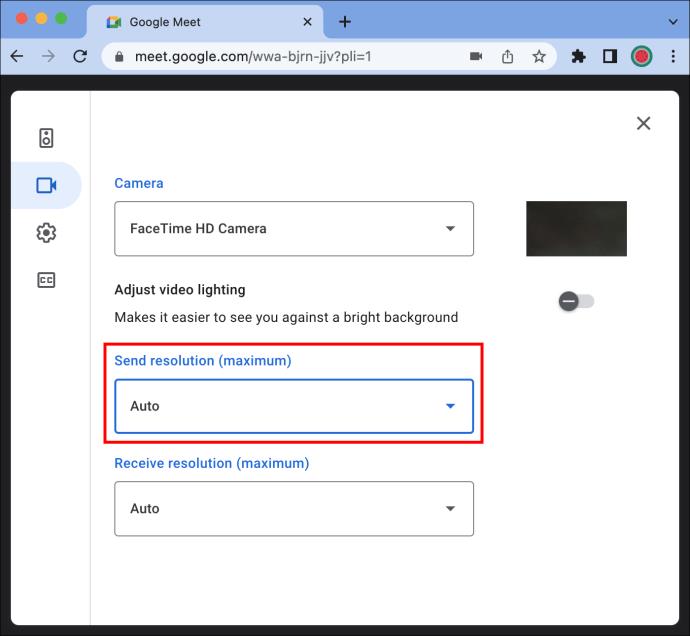
- Tetapkan peleraian kepada "Takrifan standard (360p)."
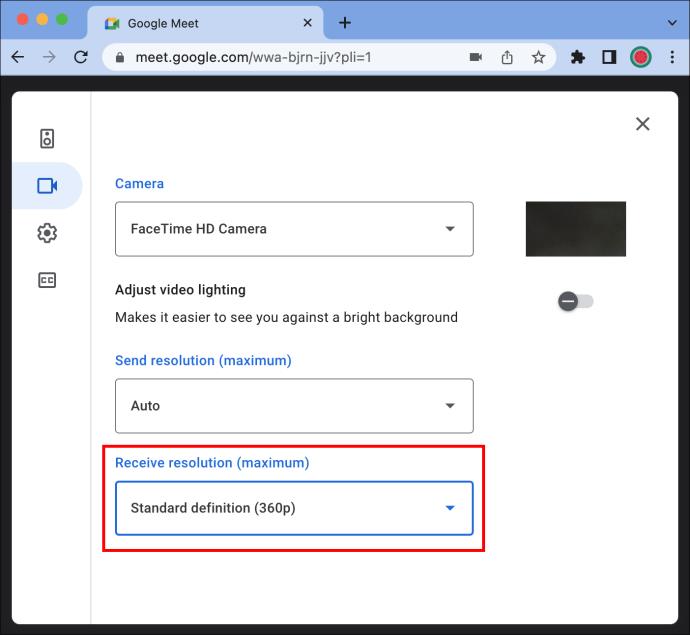
- Pilih butang "Selesai".
Itu sahaja yang ada. Anda juga boleh menetapkan peleraian video di tengah-tengah mesyuarat. Begini caranya.
- Sertai mesyuarat di Google Meet .
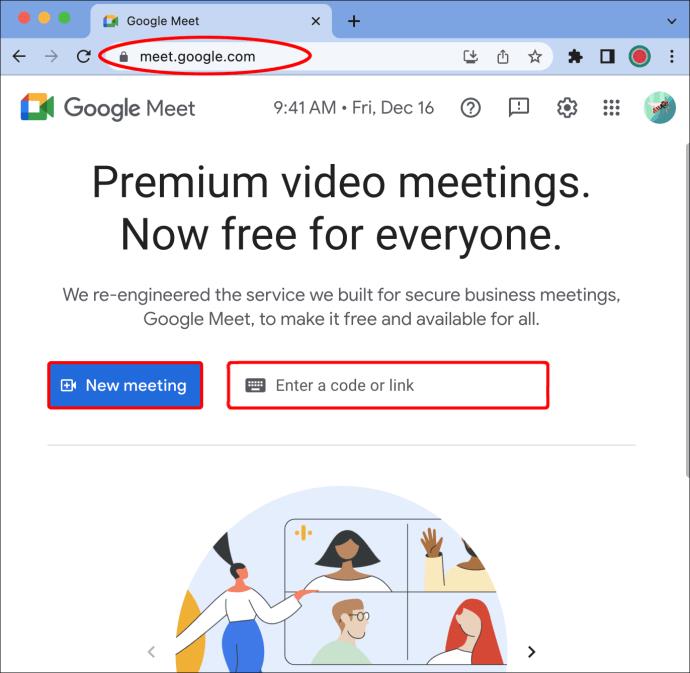
- Klik pada tiga titik di sudut kanan bawah skrin.

- Pilih "Tetapan" daripada senarai pilihan.
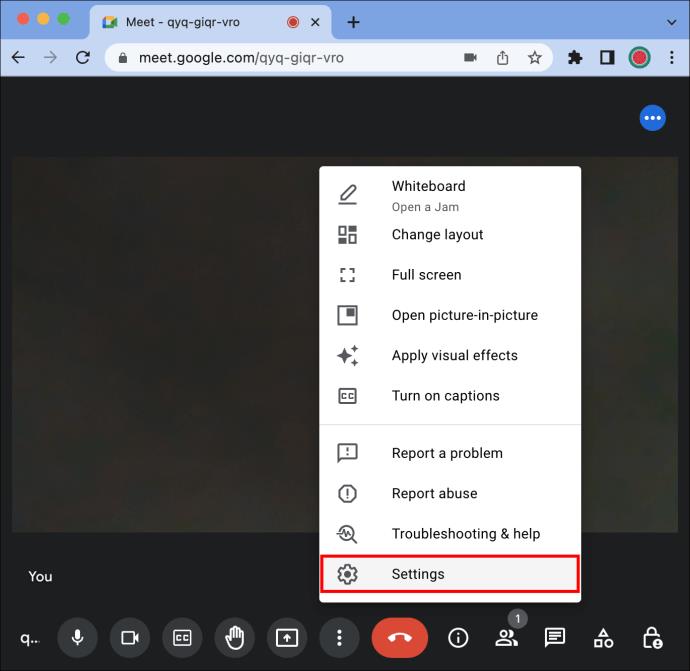
- Pergi ke tab "Video" pada bar sisi kiri, dan teruskan ke "Kamera."
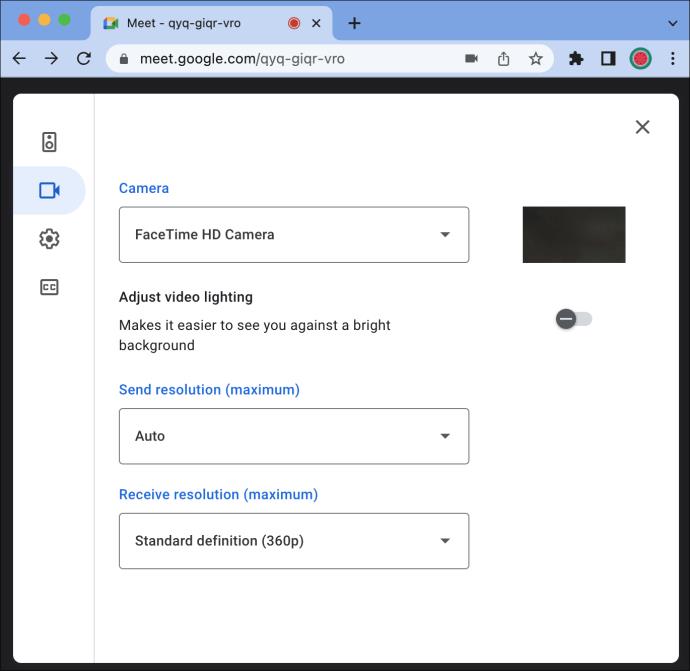
- Di bawah "Hantar Resolusi", tukar "Definisi Tinggi" kepada "Definisi Standard".
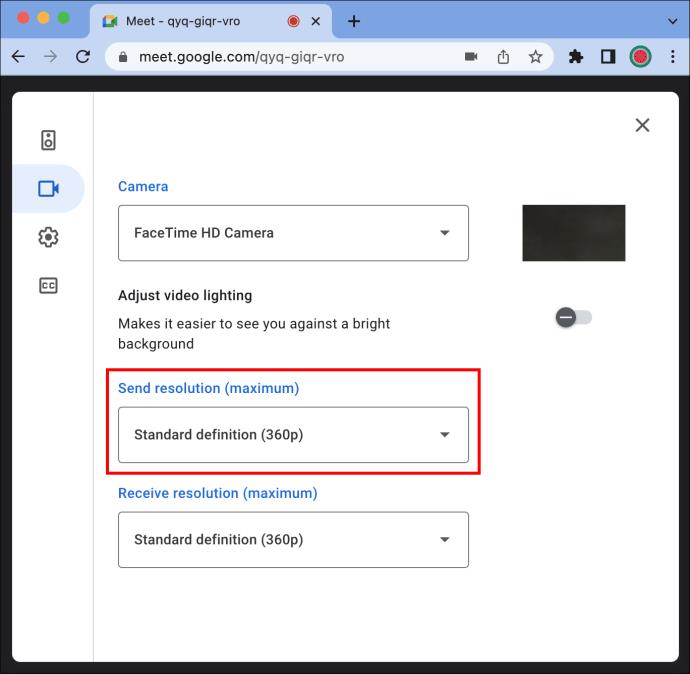
Itu sahaja yang ada. Memandangkan video anda berada dalam peleraian rendah, kamera anda tidak akan mengezum masuk.
Matikan Ciri Pembingkaian Video
Google Meet baru-baru ini memperkenalkan ciri baharu untuk meningkatkan keterlihatan anda dalam mesyuarat hibrid, yang dipanggil pembingkaian video atau pembingkaian kamera. Apabila anda menyertai mesyuarat di Google Meet, ciri pembingkaian video akan memusatkan anda secara automatik dalam jubin video.
Google Meet akan membingkai semula anda secara automatik jika anda terlalu jauh dari kamera atau jika anda tidak berada di tengah. Ini mungkin sebab mengapa kamera anda terus mengezum masuk apabila anda menyertai mesyuarat.
Untuk mematikan ciri pembingkaian video di Google Meet, berikut ialah perkara yang perlu anda lakukan.
- Pergi ke Google Meet dan sertai mesyuarat.
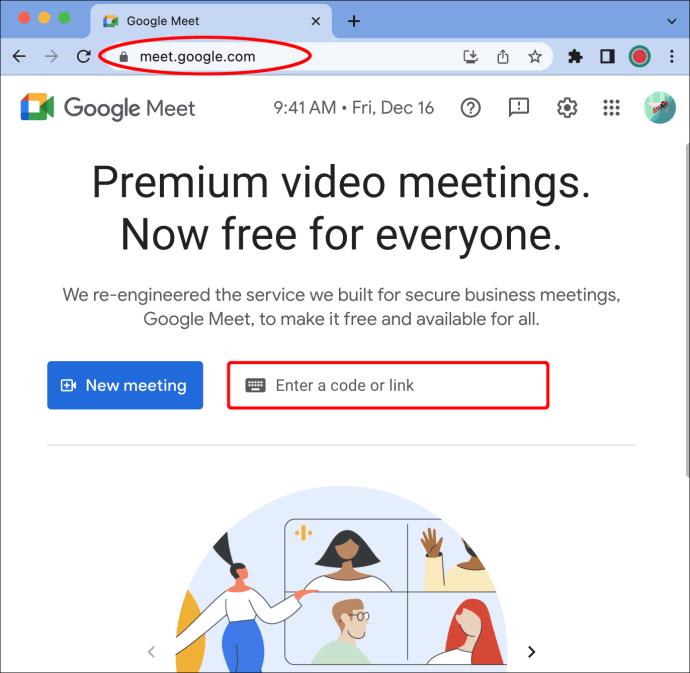
- Klik pada tiga titik di bawah jubin video.
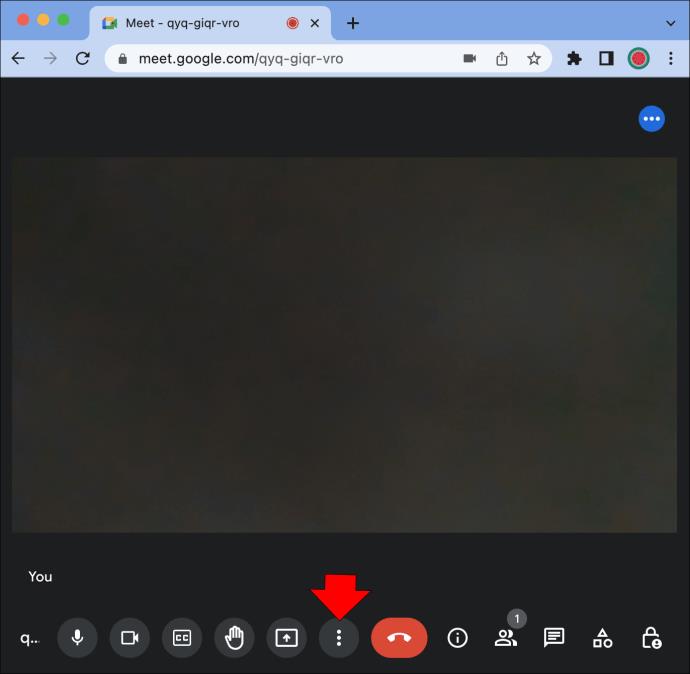
- Pilih "Tetapan" di bahagian bawah senarai.
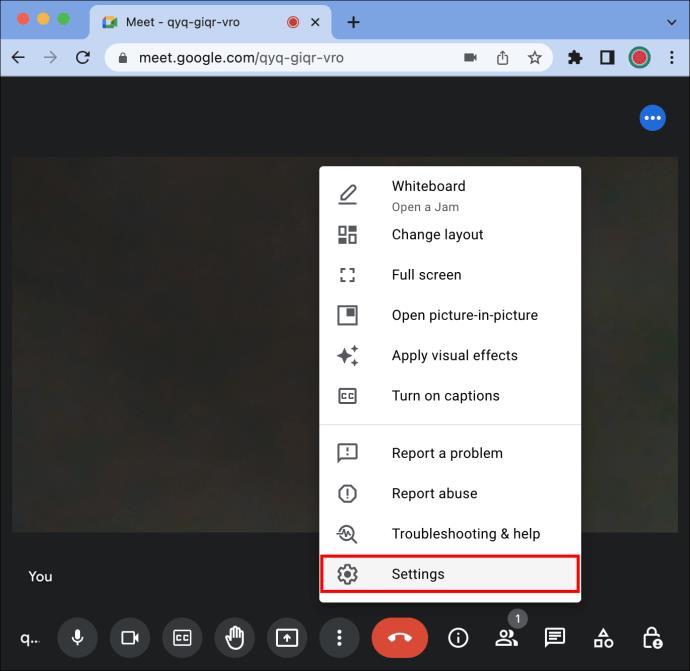
- Pilih pilihan "Video" pada bar sisi kiri.
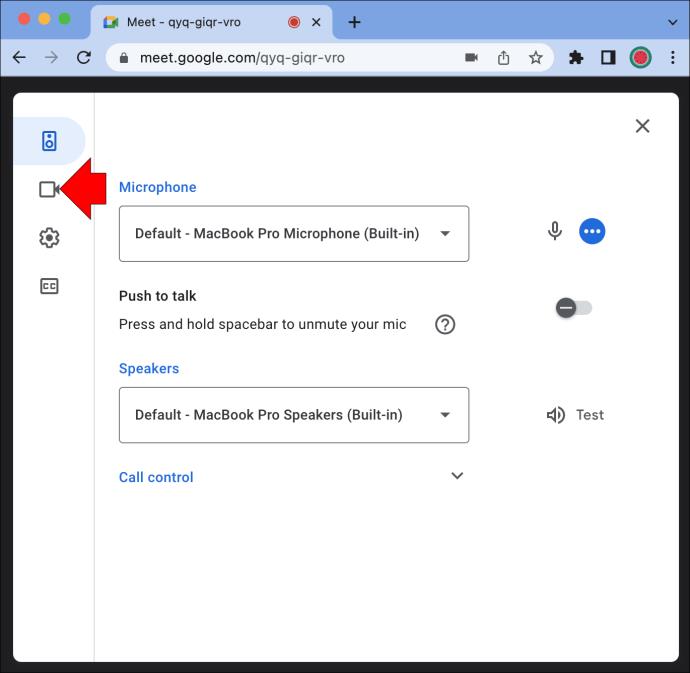
- Togol ciri "Pembingkaian" untuk melumpuhkannya.
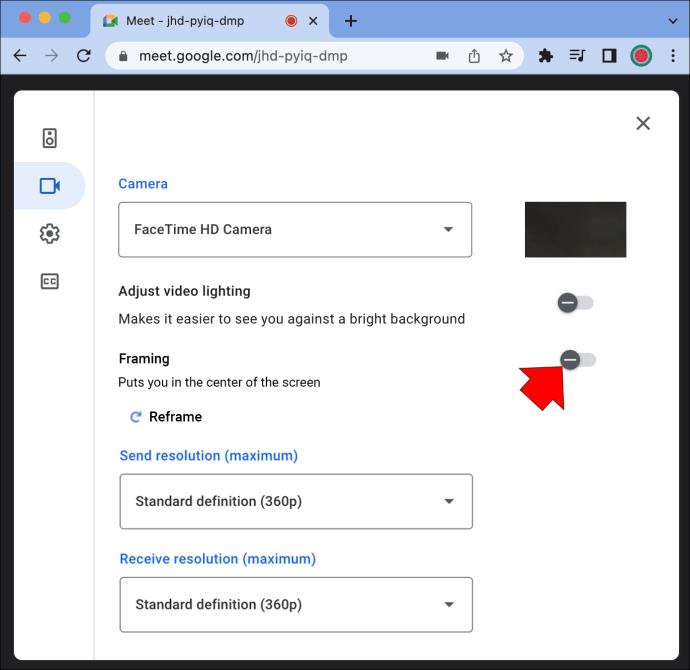
- Klik pada "X" di penjuru kanan sebelah atas skrin.
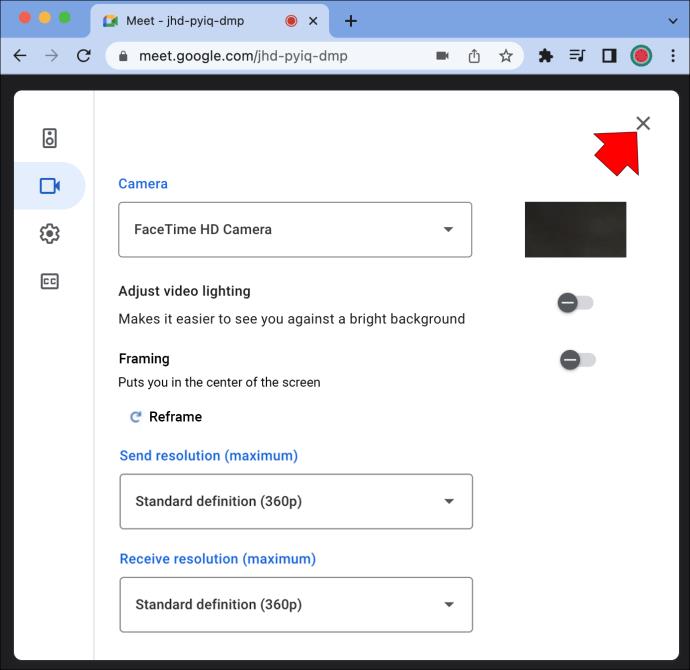
Jika peranti anda mempunyai kamera sorot-zoom, anda boleh mengawal kamera secara manual semasa anda berada dalam mesyuarat. Ini dilakukan menggunakan perkakasan Google Meet. Ikuti langkah di bawah untuk melihat cara ia berfungsi.
- Sertai mesyuarat di Google Meet .
- Klik pada ikon "Kawalan kamera" di menu bawah video. Ini membawa anda ke pengawal dalam bilik.
- Pergi ke ikon zum keluar di bawah jubin video.
- Pilih butang "Rumah" di penjuru kanan di bawah video.
Anda juga boleh menggunakan pengawal dalam bilik untuk mengalihkan video ke kiri atau kanan.
Gunakan Papan Kekunci untuk Zum Keluar
Jika kedua-dua kaedah ini tidak berfungsi, anda boleh cuba menggunakan pintasan papan kekunci untuk mengezum keluar daripada video. Kaedah ini berfungsi untuk Google Meet, apl sembang video lain dan hampir semua perkara pada paparan anda.
Apa yang anda perlu lakukan ialah menekan kekunci Kawalan atau kekunci "Ctrl" dan kekunci tolak pada papan kekunci anda pada masa yang sama. Begitu juga, jika anda ingin mengezum masuk, tekan kekunci "Ctrl" dan "+" pada masa yang sama. Melakukan ini mungkin hanya mengezum keluar tetingkap Google Meet, bukan video anda. Sama ada cara, ini adalah pilihan lain untuk menyelesaikan masalah Google Hangouts yang dizum masuk.
Gunakan Pelayar Berbeza
Jika penyelesaian sebelumnya tidak berfungsi, anda boleh cuba menggunakan penyemak imbas lain untuk mesyuarat anda yang seterusnya. Orang yang mengalami isu serupa dengan Google Meet menyedari bahawa ini hanya berlaku apabila mereka menggunakan penyemak imbas berasaskan Chromium seperti Google Chrome dan Microsoft Edge.
Cuba gunakan Google Meet pada penyemak imbas lain, seperti Safari, Firefox atau Opera.
Kemas kini Pemacu Anda
Jika tiada penyelesaian ini berfungsi untuk anda, pilihan terakhir yang anda ada ialah mengemas kini pemacu video anda. Jika mereka tidak dikemas kini dalam masa yang lama, ini mungkin sebab kamera anda terus mengezum masuk pada anda. Berikut ialah perkara yang perlu anda lakukan jika anda mempunyai komputer Windows.
- Taip "Pengurus Peranti" dalam bar carian di sudut kiri bawah skrin anda.
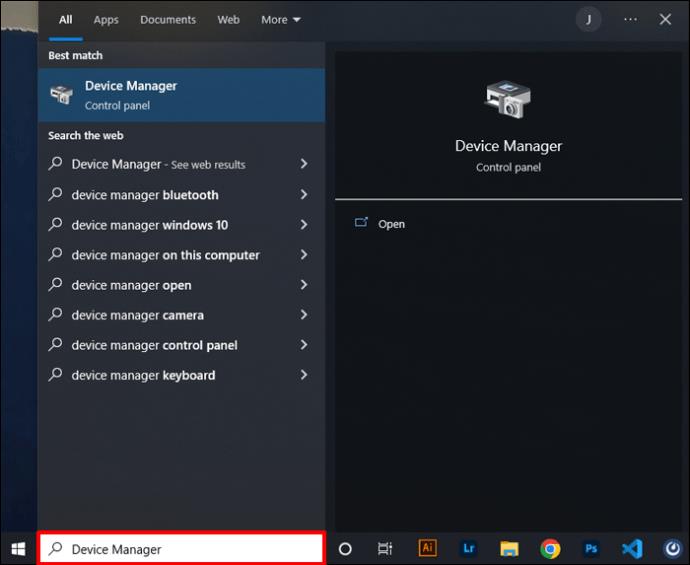
- Pilih "Buka" pada anak tetingkap kanan.
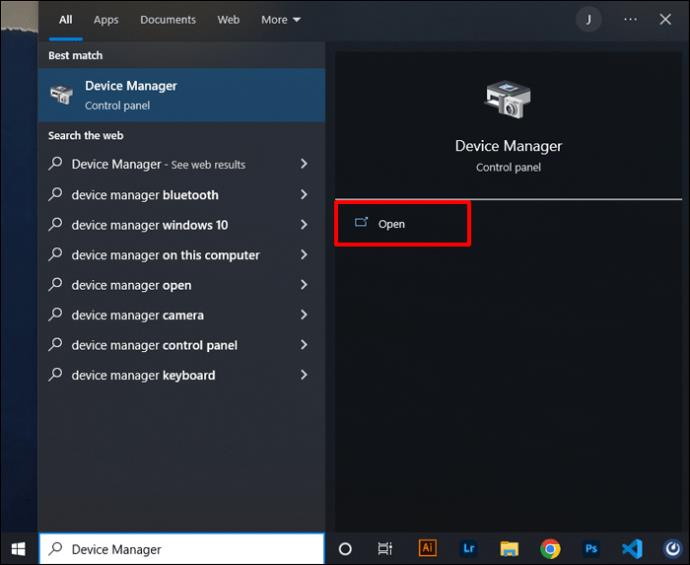
- Cari dan klik dua kali pada "Kamera" dalam senarai pilihan.
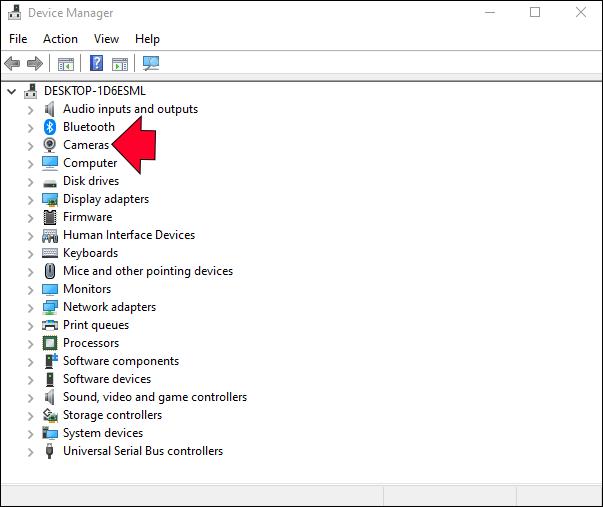
- Klik kanan pada kamera web yang anda gunakan.
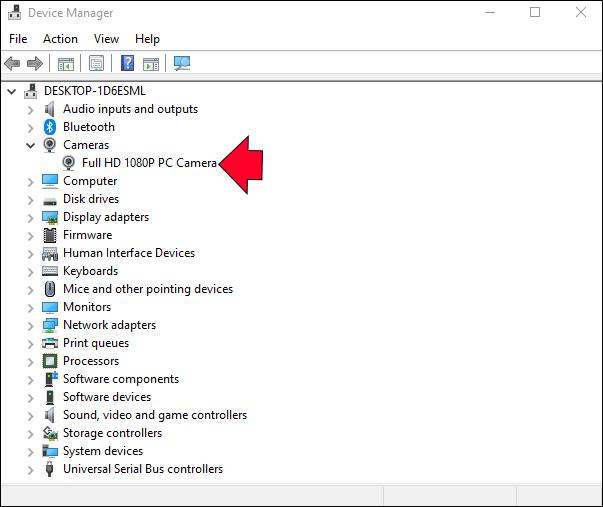
- Teruskan ke "Properties" pada menu pop timbul.
- Pilih tab "Pemandu" di bahagian atas tetingkap.
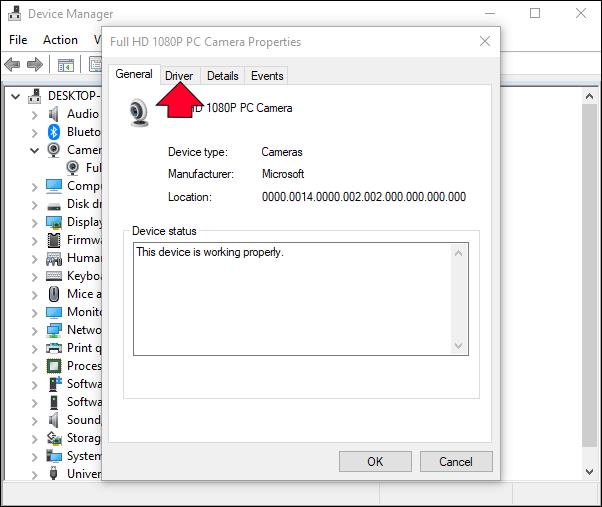
- Pilih "Kemas kini Pemacu."
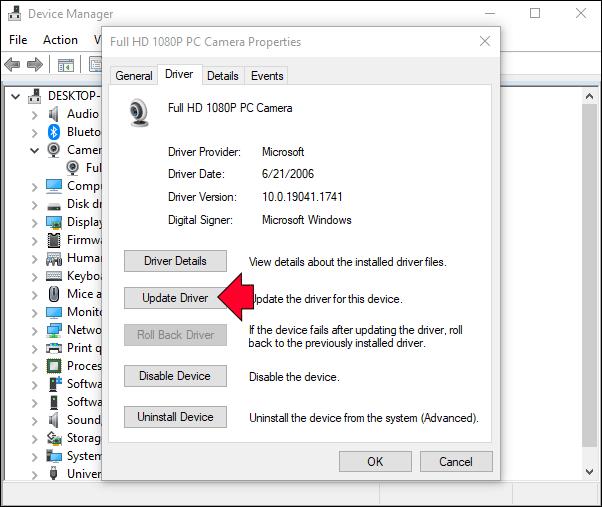
- Klik pada butang "OK" di bawah.
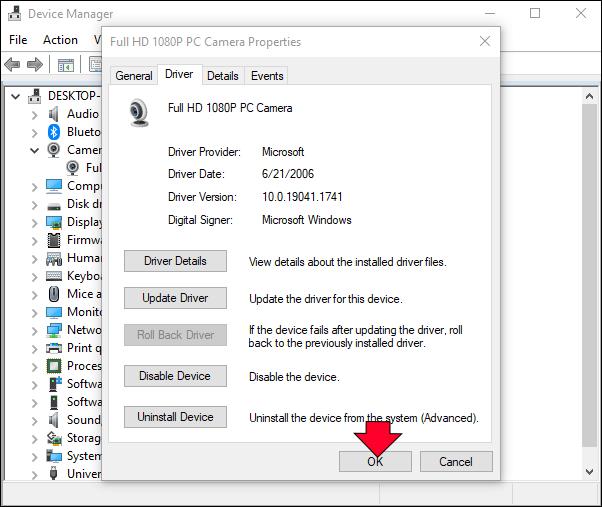
Jika medan Kemas Kini Pemacu berwarna kelabu, ini bermakna anda sudah menggunakan versi terbaru pemacu itu. Jika ini berlaku, pergi ke tapak web pengeluar kamera web dan ikut arahan mereka untuk mengemas kini pemandu.
Proses ini berbeza pada macOS kerana pemacu grafik adalah sebahagian daripada sistem pengendalian. Dalam erti kata lain, anda hanya boleh mengemas kininya dengan menaik taraf kepada versi sistem pengendalian yang terbaharu.
Pulihkan Kualiti Asal Video Anda
Jika anda pernah menggunakan Google Meet, anda mungkin perasan bahawa kamera dizum masuk, memangkas video anda. Walaupun terdapat beberapa kaedah yang boleh anda gunakan untuk cuba membetulkan isu ini, tiada jaminan mana-mana kaedah tersebut akan berfungsi. Walaupun tiada penyelesaian mudah untuk masalah ini, Google berkemungkinan akan membetulkan isu zum masuk dalam masa terdekat.
Adakah video anda telah dizum masuk semasa persidangan video Google Meet? Adakah anda mencuba mana-mana kaedah ini untuk membetulkan isu tersebut? Beritahu kami tentang pengalaman anda di bahagian komen di bawah.